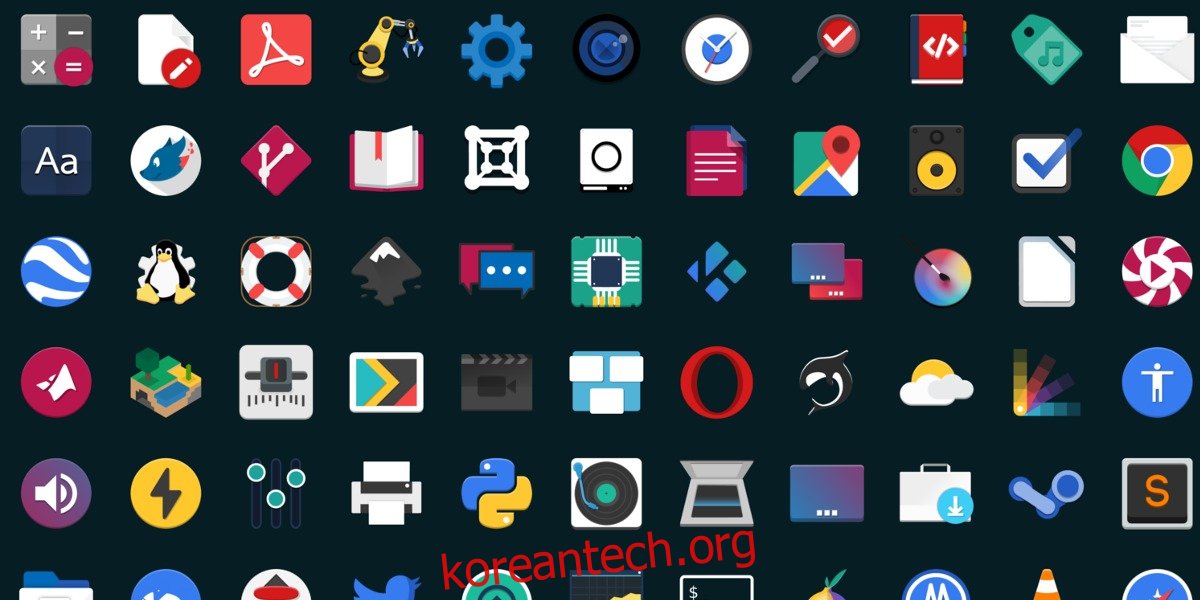다른 운영 체제와 달리 Linux를 사용하면 작동하는 코드에서 모양에 이르기까지 모든 것을 사용자 정의할 수 있습니다. 같은 단조로운 UI가 지겹다면 Linux에 사용자 정의 테마와 아이콘을 설치하여 인터페이스를 더 좋게 만들 수 있습니다. 그렇다면 맞춤 테마를 찾을 수 있는 가장 좋은 곳은 어디일까요?
목차
사용자 정의 테마 및 아이콘 찾기
사용자에게 사용자 정의 아이콘 테마와 사용자 정의 데스크탑 환경 테마를 다운로드할 수 있는 옵션을 제공하는 다양한 위치가 있습니다. 주제에 대한 Google 검색을 열면 사용자에게 다양한 결과와 다운로드 링크가 제공됩니다. 변덕에 찾은 웹 사이트에서 아이콘이나 테마를 다운로드하는 것이 권장되지는 않지만 사용자는 커뮤니티에서 신뢰할 수 있는 이러한 테마 웹 사이트로 이동하여 원하는 것을 찾는 것이 더 나을 수 있습니다.
store.kde.org: KDE 공식 스토어입니다. 여기에서 KDE 사용자는 스킨, 데스크탑 테마 및 사용자 정의 위젯을 다운로드할 수 있습니다.
gnome-look.org: 고품질 그놈 기반 데스크탑 테마와 고품질 아이콘 테마를 호스팅하는 전용 웹사이트입니다.
deviantart.com: Linux 사용자 정의 데스크탑 테마 및 사용자 정의 고품질 아이콘 테마를 공유하는 제작자로 매우 잘 알려진 아트워크 공유 커뮤니티.
깃허브: 거의 모든 오픈 소스 온라인 프로젝트의 홈(Linux용 사용자 정의 아이콘 및 데스크탑 테마 포함). Linux 사용자가 테마를 찾을 수 있는 좋은 장소입니다.
한 사용자의 아이콘을 설치하는 방법
먼저 위에 나열된 웹 사이트 중 하나에서 아이콘 테마를 찾아 다운로드합니다. 다운로드가 완료되면 압축을 풉니다. 아이콘 테마를 추출하는 방법을 모르십니까? 그것을 마우스 오른쪽 버튼으로 클릭 한 다음 “여기에 추출”을 클릭하십시오. 파일 관리자는 자동으로 폴더를 만들고 그 안에 아카이브의 모든 것을 넣어야 합니다.
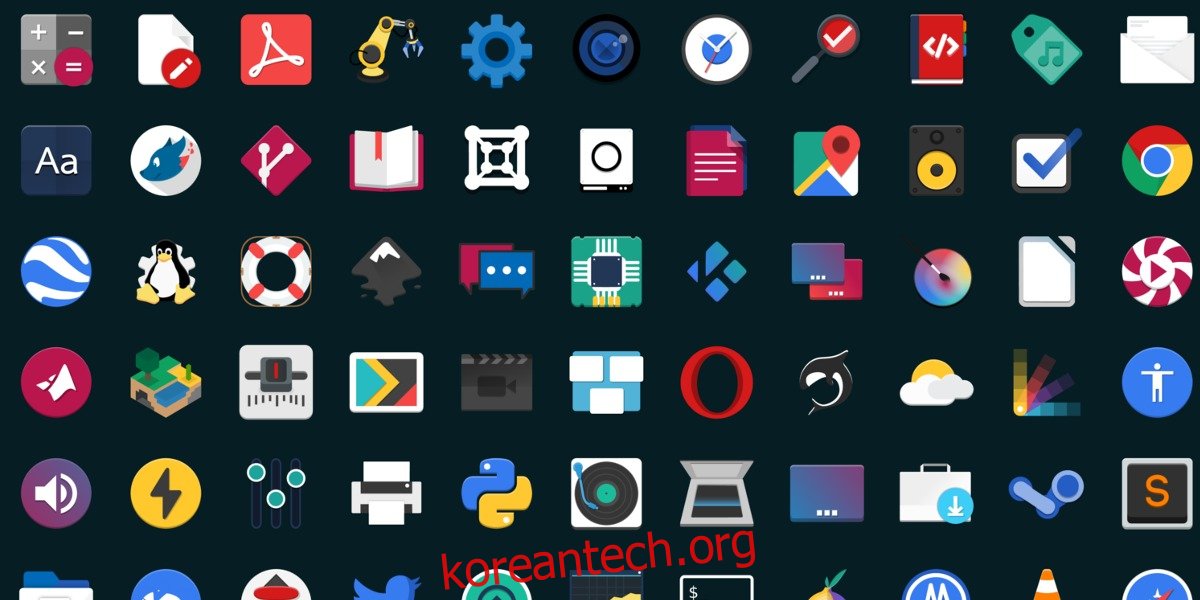
아이콘 테마를 설치하려면 터미널 창을 열고 다음 명령을 입력하세요.
mkdir -p ~/.icons
~/.icons를 만들면 현재 사용자의 홈 디렉토리에 숨겨진 아이콘 폴더가 생성됩니다.
다음으로 다운로드한 아이콘 테마가 있는 디렉토리로 이동합니다. 이 예에서는 아이콘 테마가 ~/Downloads(현재 사용자의 다운로드 폴더)에서 추출되었다고 가정합니다. 여기로 이동하려면 CD 명령을 사용하십시오.
cd ~/Downloads
이제 앞에서 생성한 숨겨진 ~/.icons 디렉토리로 아이콘 테마를 이동하여 설치합니다.
mv icon-theme-folder ~/.icons
아이콘 테마 폴더의 이름은 다르게 지정됩니다. 필요에 맞게 명령을 변경하십시오.
한 사용자의 테마를 설치하는 방법
사용자 정의 아이콘과 마찬가지로 데스크탑 테마는 한 번에 한 사용자에 대해 설치할 수 있습니다. 먼저 위에 나열된 웹 사이트 중 하나에서 바탕 화면 테마를 다운로드하고 압축 파일의 압축을 풉니다. 그런 다음 다음 명령을 입력하여 테마를 설치합니다.
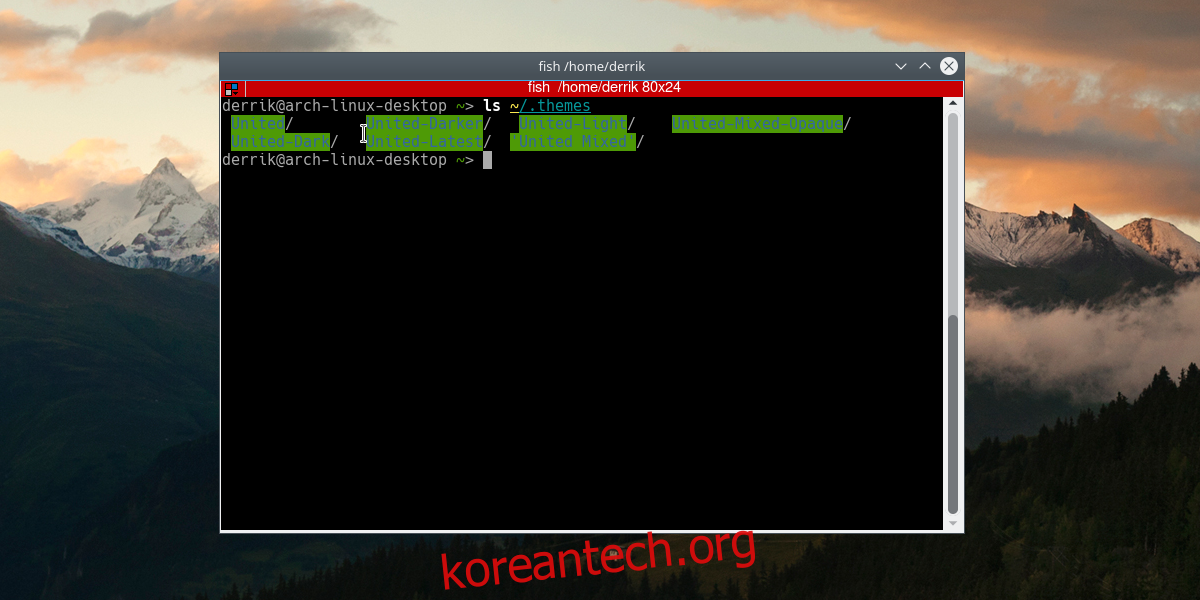
mkdir -p ~/.themes
그런 다음 CD 명령을 사용하여 다운로드 폴더로 이동합니다.
cd ~/Downloads
마지막으로 새 테마 폴더에 아이콘 테마를 설치합니다.
mv desktop-theme-folder ~/.themes
아이콘 시스템 전체를 설치하는 방법
아이콘 테마를 시스템 전체에 설치하면 이점이 있습니다. 우선, 여러 사용자가 설치된 Linux PC를 사용하는 경우 데스크탑 모양을 사용자 정의하고 모든 사용자가 동일한 것을 볼 수 있도록 쉽게 만들 수 있습니다. 또 다른 이유는 아이콘 테마가 시스템 전체에 설치되지 않은 경우 제대로 작동하지 않기 때문입니다. 이는 Linux의 각 데스크탑 환경에서 파일(아이콘 파일 포함)을 처리하는 방식이 조금씩 다르기 때문입니다.
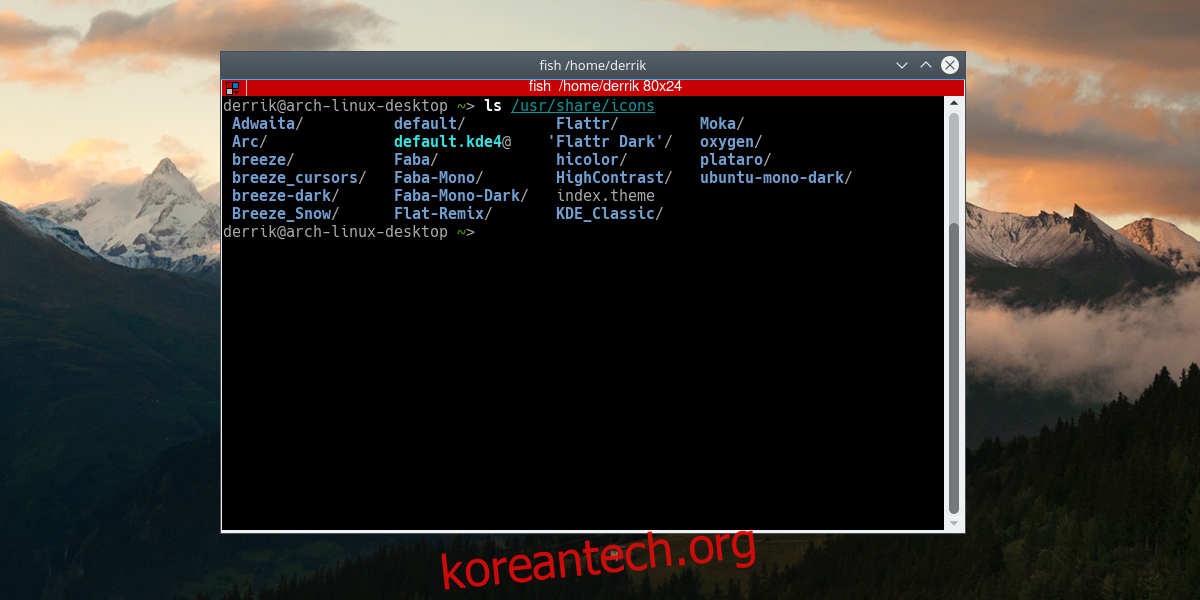
먼저 다운로드한 테마를 다운로드 디렉토리에 압축을 풉니다. 그런 다음 CD 명령으로 다운로드 디렉터리를 입력합니다.
cd ~/Downloads
다운로드 디렉터리 내에서 아이콘 테마 폴더를 아이콘 디렉터리로 이동합니다.
sudo mv icon-theme-folder /usr/share/icons
테마 시스템 전체를 설치하는 방법
여러 사용자에게 동일한 테마에 대한 액세스 권한을 부여하려는 경우 데스크톱 환경 테마를 시스템 전체에 설치하는 것이 좋습니다. 먼저 CD 명령을 사용하여 테마가 추출된 다운로드 디렉토리로 이동합니다.

cd ~/Downloads
그런 다음 이동 명령을 사용하여 테마 폴더에 테마를 배치합니다.
sudo mv desktop-theme-folder /usr/share/themes
새 테마를 설정하는 방법
데스크탑마다 모양 설정이 다르기 때문에 아이콘 테마를 변경하는 방법을 일일이 일일이 살펴보는 것은 다소 지루할 수 있습니다. Gnome을 사용하는 경우 Gnome Tweak Tool을 설치하십시오. “모양” 섹션을 찾아 새로 설치된 바탕 화면 테마(또는) 아이콘 테마를 선택하는 데 사용합니다. KDE를 사용하는 경우 응용 프로그램 메뉴를 열고 “icons”를 검색합니다. 목록에서 아이콘 테마를 선택하고 바탕 화면 테마를 따르십시오.
다른 모든 데스크탑 환경의 경우 “모양”에 대한 설정을 검색하는 것이 가장 좋습니다. Linux의 모든 데스크톱에는 이러한 설정이 있습니다.
또는 GTK 기반 데스크탑 환경에서 아이콘 및 데스크탑 테마를 변경하려면 이 터미널 명령 중 하나를 사용하십시오. GTK가 무엇을 의미하는지 모르십니까? 모르는 사람들을 위해: GTK는 KDE를 제외한 모든 주류 Linux 데스크탑을 포괄합니다. 새로 설치된 테마를 설정하는 방법을 찾는 데 어려움이 있다면 이것이 최선의 선택일 수 있습니다.
다음 두 명령으로 바탕 화면 테마를 변경합니다.
gsettings set org.gnome.desktop.interface gtk-theme "custom-desktop-theme"
gsettings set org.gnome.desktop.wm.preferences theme "custom-desktop-theme"
다음 명령으로 아이콘 테마를 변경하십시오.
gsettings set org.gnome.desktop.interface icon-theme "custom-icon-theme"
결론
새로운 사용자는 종종 Linux를 사용자 정의하는 것이 어려운 프로세스라고 생각합니다. 그들은 테마를 다운로드할 위치와 처음에 테마를 설치하는 방법을 모릅니다. 일부 Linux 데스크탑은 사용자 정의를 직접 다운로드하고 설치하는 옵션을 구축하여 이 문제를 해결하려고 합니다. 대부분의 경우 이것은 도움이 되지만 궁극적으로 사용자에게 프로세스가 작동하는 방식을 알려주지는 않습니다.
현실은 모든 것이 어디로 가는지 안다면 사용자 정의 아이콘과 같은 것을 다운로드하고 설치하는 것이 쉬운 프로세스가 될 수 있다는 것입니다. 이 가이드를 따르면 기본 제공 옵션을 사용하지 않고 Linux에 사용자 정의 테마와 아이콘을 설치할 수 있습니다.